Tartalomjegyzék
Egy tipikus otthoni vagy kis irodai hálózatban a " Router " (közismert nevén: ADSL modem/router) az az eszköz, amely összeköti a számítógép(ek)et az internettel. E feladat elvégzéséhez a router két(2) IP-címmel rendelkezik: Egy belső IP-cím (közismert nevén: " LAN ", " Helyi" vagy "Privát IP-cím" ), amely az útválasztó és a belső hálózat (számítógépek) összekapcsolására szolgál, valamint egy külső IP-cím (közismert nevén " PUBLIC IP-cím "), amely az útválasztó (és a számítógépek) külső hálózathoz (internet) való csatlakoztatására szolgál.
Az IP-cím egy numerikus címke, amelyet minden csatlakoztatott hálózati eszközhöz rendelnek, és amely azonosítja az adott eszköz hálózati helyét. Általában minden IP-cím a TCP/IP v4 protokollon alapul, és ebben a protokollban minden IP-cím négy (4) számból áll, amelyeket pontok választanak el egymástól. A tipikus otthoni és kis irodai (belső) hálózatok IP-címei a következő formájúak: 192.168.1.x vagy192.168.2.x. Ezekben az esetekben az útválasztó belső IP-címe 192.168.1.1 vagy 192.168.2.1.
Sok útválasztó rendelkezik webes felülettel a kezelés és konfigurálás érdekében. Ez a webes felület bármely számítógépről elérhető, egy közönséges internetböngésző (pl. Internet Explorer, Chrome, Mozilla) használatával. Ha tehát hozzá szeretne férni az útválasztó webes felületéhez, a következőket kell tudnia:
- Az útválasztó adminisztrációs hitelesítő adatai, közismert nevükön Felhasználónév (vagy felhasználói azonosító) és Jelszó. Ezen információk megtalálhatók az útválasztó kézikönyvében (a gyártó dokumentációjában) vagy a gyártó matricáján az útválasztó eszköze alatt. Az útválasztó belső (LAN) IP-címe. Ez az információ megtalálható az útválasztó kézikönyvében vagy bármely számítógépen, amely az útválasztóhoz csatlakozik. Az útválasztóa router LAN IP-címét bármely csatlakoztatott számítógépről, kövesse az alábbi utasításokat:
Az útválasztó helyi (belső, LAN) IP-címének megkeresése.
Az útválasztójának megtalálásához LAN IP-cím , kövesse az alábbi lépéseket:
1. lépés: Csatlakoztassa a számítógépet az útválasztóhoz.
Mielőtt folytatná, győződjön meg arról, hogy a 're fizikailag csatlakoztatva (LAN kábel vagy vezeték nélküli) az útválasztó (Hálózat). Annak biztosítása érdekében, hogy:
- Ha az útválasztó már be van konfigurálva internet-hozzáférésre, győződjön meg róla, hogy tud csatlakozni (hozzáférni) az internethez. Ha először szeretné beállítani (konfigurálni) az útválasztót, akkor egy Ethernet (LAN) kábellel csatlakoztassa a számítógép LAN-portját az útválasztó oldalán lévő üres LAN-porthoz.
2. lépés: Keresse meg az útválasztó helyi IP-címét (LAN)
A router LAN IP-címének megkereséséhez a Windows PC-ről:
1. Sajtó " Windows ”  + " R " billentyűkkel töltse be a Fuss párbeszédpanel.
+ " R " billentyűkkel töltse be a Fuss párbeszédpanel.
2. Írja be " ncpa.cpl ” és nyomja meg a Írja be a címet. .
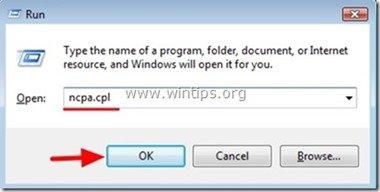
3. A címen. Hálózati kapcsolatok , kattintson duplán a címre. at:
- “ Helyi kapcsolat " (ha a számítógép Ethernet (LAN) kábelen keresztül kapcsolódik a hálózathoz (internet) " Vezeték nélküli kapcsolat " (ha a számítógép vezeték nélküli kártyán keresztül kapcsolódik a hálózathoz (internet).
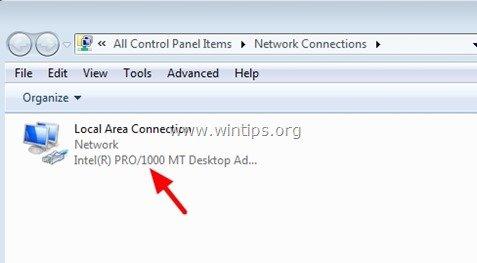
4. A címen. Helyi kapcsolat állapota ablak:
Windows 8, 7 vagy Vista: kattintás " Részletek ”.
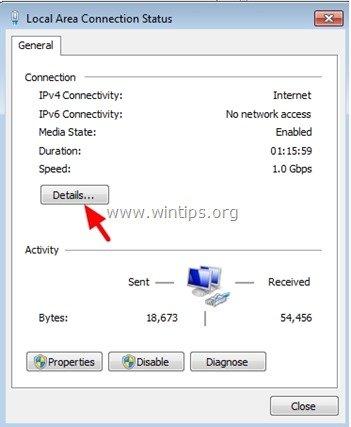
Windows XP: Kattintson a " Támogatás " fül.
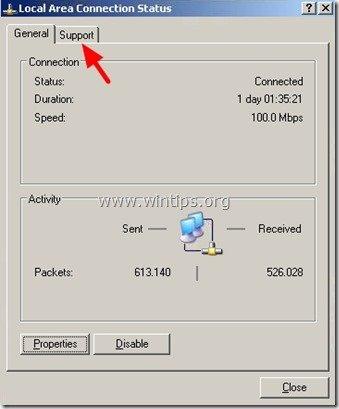
5. A " Hálózati kapcsolat részletei " vegye észre a " IPv4 alapértelmezett átjáró " érték. Ez az érték a router IP-címe.
- (pl. " 192.168.1.1 " az alábbi képernyőképen).
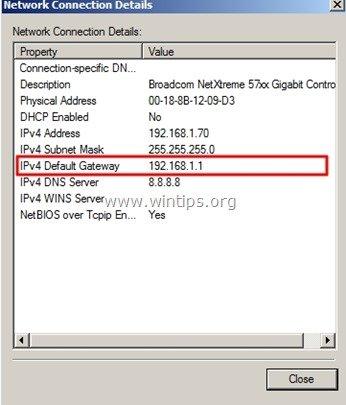
Windows XP: Vegye észre a " Alapértelmezett átjáró " érték (pl. " 192.168.2.1 " az alábbi képernyőképen).
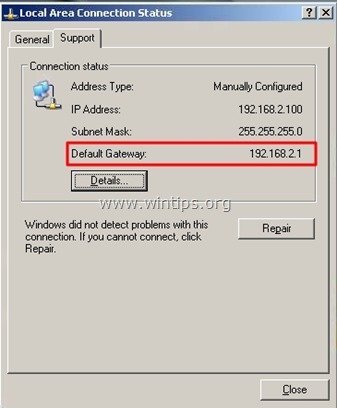
Hogyan férhet hozzá az útválasztó webes felületéhez.
- Az útválasztó konfigurációs felületének eléréséhez nyissa meg a webböngészőt, és az URL-cím mezőbe írja be a " Gateway érték ", amelyet az előző lépésben találtunk (pl. " 192.168.1.1 ") és nyomja meg a " Írja be a címet. ". *
* Megjegyzés: Egyes útválasztó modellek nem teszik lehetővé a vezeték nélküli kapcsolaton keresztül történő kezelést. Ilyen esetekben próbálja meg Ethernet-kábellel kezelni az útválasztót.
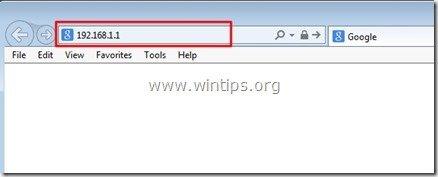
- Írja be az útválasztó (rendszergazda) Felhasználó neve és P assword & sajtó " OK " a router kezelésének megkezdéséhez.*
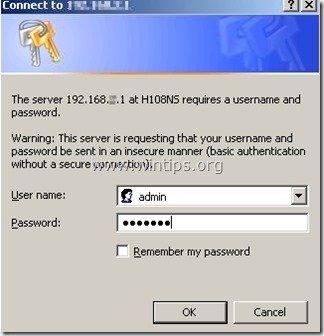
Ez az!

Andy Davis
Rendszergazda blogja a Windowsról





